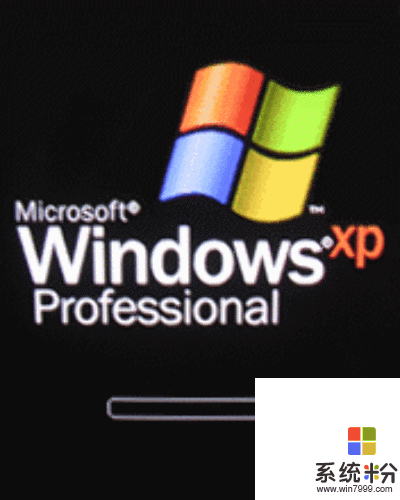時間:2015-04-16 來源:互聯網 瀏覽量:
如今,隨著各種高清晰度影片的大行其道,擁有大容量轉存功能的DVD刻錄機也越來越受到大家的青睞。不過,刻錄機雖好,可刻錄軟件的選擇卻一直都是大家的心病。今天就給大家盤點免費的和Windows 7兼容的刻錄軟件來燒盤,避免無謂的經濟損失,也讓大家,在刻錄軟件的選擇上,有更多的選擇.
一、“菜式齊全”的“大餐”——CDburnerXP
CDburnerXP一直是一個深受用戶青睞的刻錄軟件,容量小巧卻功能齊備。CDburnerXP新版在Windows 7下可以完美運行。啟動該程序後的界麵顯示了主要的5個功能模塊:Data disc(數據盤製作)、Audio disc(音樂CD製作)、Burn ISO image(刻錄ISO映像)、Copy disc(複製光盤)、Erase disc(擦寫光盤)等。我們可以選擇其中一個功能後點擊“OK”按鈕開始刻錄任務。
CDburnerXP將默認的英文界麵設置為中文界麵。我們可以點擊“File-Option”命令打開選項窗口,在“General Setting”(通用設置)選項窗口將“Select Language”設置為中文(簡體)即可。重啟CDbunerXP後即可變成中文界麵了。接下來讓我們來體驗下CDburnerXP的各個功能吧。
1.輕鬆的數據光盤製作
CDburnerXP中製作數據光盤是很輕鬆的。我們在“數據編輯區”窗口上方的文件樹直接將刻錄內容拖放到下方的刻錄盤目錄中。添加完內容後,我們可以點擊“刻錄”按鈕開始刻錄。這時彈出了“您想怎樣刻錄光盤”的窗口,如果光盤空間還有較多空餘,那麼選擇“保持光盤打開”選項,否則選擇“結束光盤”選項。不過,熟悉刻錄的用戶推薦選擇“讓我選擇高級設置”選項以便進行更多細節功能的設置,在彈出的窗口可以設置刻錄速度、刻錄方法、刻錄後關機、刻錄後關機、編輯標簽、設置引導選項等功能。
2.體貼的音樂CD製作
CDburnerXP的音樂CD製作界麵和數據光盤很接近。CDburnerXP支持APE無損音樂、mp3、wma、wave、flv等多種音樂格式製作音樂CD。比較人性化的是:還可以試聽音軌。比起數據更簡單的是,隻需點擊“刻錄”按鈕即可處理音軌,接著會彈出刻錄的 “刻錄音頻CD”窗口,設置好刻錄速度和軌道的暫停時間後點擊“開始刻錄”按鈕即可)。不過,CDburnerXP無法按照cue文件對APE格式分段刻錄。
3.略顯單薄的鏡像刻錄
CDburnerXP隻支持刻錄最常見的ISO鏡像,但這滿足普通用戶已足夠。在“寫入ISO映像”窗口選擇好刻錄的ISO映像,將刻錄速度由最高調整為適中,點擊“刻錄光盤”按鈕即可。不足之處是界麵略顯單薄,連刻錄映像的容量都沒顯示。
4.簡潔的光盤複製
CDburnerXP支持普通光盤和音樂光盤的複製。普通光盤的複製打開的功能窗口很簡潔。選擇好源設備和目標設備後點擊“複製光盤”按鈕就可以。而音樂光盤的複製則是打開“音頻編輯區”窗口逐個音軌進行複製的。
5.高安全性的擦除光盤
CDburnerXP還具有光盤擦除功能,這可以提高數據的安全性。一般用戶隻需選擇“快速”即可,而對安全性要求更高的政府機關可以選擇“安全”。
6.實用的小功能
除了以上的刻錄功能外,CDburnerXP還具有一些實用性強的小功能。我們可以將刻錄數據編輯區的內容保存為ISO映像。我們還可以查看光盤信息,有助於分析光盤的刻錄內容結構和可用容量。
二、“營養全麵”的“快餐”——InfraRecorder
CDburner如果算做大餐的話,那麼,個頭更小的InfraRecorder則應該是“快餐”了。別看InfraRecorder的容量小,但是功能卻絲毫不比CDburner少。因此,InfraRecorder的“營養”滿足普通用戶的需求是沒有問題的。該軟件默認界麵語言是英語,我們可以點擊“Options-Configuration”命令打開配置窗口,進入“Language”(語言)選項將“Language”設為 “Chinese(Simplified)”,重啟程序即可變為中文界麵了。不過,程序的六個功能模塊依然顯示為英文,這是個遺憾了。
1.稍感頭暈的數據光盤刻錄
我們先來使用下“DataDisc”(數據光盤)刻錄的模塊吧。數據刻錄窗口的添加刻錄文件的操作和CDburnerXP差不多,隻需將文件樹中的文件拖放到光盤中即可。加完刻錄內容後,我們可以點擊工具欄的第三個按鈕準備刻錄,這時會彈出“刻錄合輯”的窗口,可以設置寫入速度、寫入方法、刻錄完是否封閉光盤、刻錄完是否校驗數據等細節。寫入方法並未漢化,專業的刻錄英語名詞可能讓普通用戶費解。與其他刻錄軟件不同的是,InfraRecorder可以將刻錄任務保存為一個工程文件以方便以後的編輯使用。